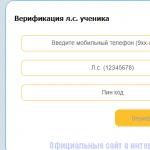В данной статье будет поэтапно расписан процесс создания и настройки счетчика Яндекс Метрики. Этот счетчик необходим для последующего анализа рекламных кампаний Яндекс Директа.
Благодаря счетчику Вы можете генерировать собственные отчеты по интересующим Вас показателям. За счет этого Вы сможете значительно повысить эффективность Вашей рекламы.
Создание счетчика Яндекс Метрики
После перехода на metrika.yandex.ru нажимаем кнопку «Перейти».
Затем необходимо войти в свой аккаунт Яндекса.
Нажимаем на желтую кнопку «Добавить счетчик».
Имя счетчика (название может быть любым для удобства его поиска).
Адрес сайта: URL сайта.
Дополнительные адреса (укажите, если сайт доступен по нескольким URL-ам и доменам)
Ставим галочку у «Принимать данные только с указанных адресов».
В поле «Включая поддомены» не ставьте галочку, если поддоменов нет или они есть, но Вы не хотите смешивать статистику по поддоменам со статистикой основного домена. Ставить галочку нужно, если у Вас есть поддомены есть и Вы хотите получать с них статистику.
Тайм-аут визита в минутах: 360
Cтавим галочку напротив «Я принимаю условия»
Нажимаем на кнопку «Создать счетчик».
Настройка счетчика Яндекс Метрики
После создания счетчика Яндекс Метрики его следует правильно настроить. Довольно часто какие-то настройки остаются упущенными или заданными неправильно.
Для перехода в режим редактирования настроек счетчика нажмите на значок «Шестеренки» в правом углу строки Вашего счетчика.
Переходим в настройки счетчика. Затем выбирайте нужные поля и ставьте необходимые галочки в Яндекс Метрике.
Код счетчика
Отмечаем первые 4 галочки у следующих полей:
1. Вебвизор, карта скроллинга, аналитика форм;
2. Отслеживание хеша в адресной строке браузера;
3. Асинхронный код;
4. Для XML-сайтов;
Нажимаем кнопку «Сохранить».
Если каких-либо пункты были Вами не проставлены, то после внесенных изменений Вам необходимо сохранить счетчик и заменить его код на сайте на новый. Размещать код Метрик лучше сразу после открывающего тега
.Вебвизор
Запись страниц при просмотре посетителем: «Отдельным запросом».
Список страниц для сохранения: regexp:.*
Загрузка страниц в плеер: «от имени анонимного пользователя».
Нажимаем на кнопку «Сохранить».
Цели
Настраиваем цели (отправка форм заявок, посещение страниц благодарности или корзины и т.д.).
Фильтры
Отмечаем «Не учитывать мои визиты».
Нажимаем «Сохранить».
После того, как Вы разместили код счетчика Яндекс Метрики на сайте, следует нажимать на оранжевый индикатор для обновления информации. Он должен окрасится в зеленый, что будет означать, что счетчик Метрики на сайте найден, и идет сбор данных.

Где смотреть статистику по Яндекс Директ с помощью счетчика?
Чтобы получить доступ к отчетам, Вам необходимо зайти в ваш счетчик в Метрике, слева выбрать «Отчеты», «Стандартные отчеты» и выбрать нужный Вам.
Проанализировав данные, полученные с помощью счетчика Яндекс Метрики, можно понять, какие изменения следует внести в существующие рекламные кампании. Узнать свою аудиторию и наиболее интересные для нее предложения.
Секрет успешного продвижения любой онлайн-площадки заключается в непрерывном развитии и улучшении на основе анализа полученных данных . Именно по этой причине мы рекомендуем установить Яндекс.Метрику на сайт прямо сейчас!
Чтобы полностью взять под контроль ресурс, необходимо не более 15 минут, включая время на прочтение этой полезной статьи. Сегодня вас ждут все необходимые сведения о настройке информера от Yandex, особенностях и возможностях этого сервиса. Из материала вы также узнаете о том, как правильно добавлять код счетчика в разные CMS.
Итак, приступим.
Зачем нужна установка Яндекс.Метрики?
Эта бесплатная веб-аналитика для сайта позволяет получить корректную информацию о количестве трафика и его источниках. С ее помощью легко определить эффективность рекламной кампании, проанализировать поведение посетителей.
Начните пользоваться сервисом - и вы откроете для себя новые возможности в аудите юзабилити и контента для своевременных правок. Отслеживание статистики - лишь вершина айсберга. Решив добавить код счетчика Yandex. Metrica на сайт, вы станете не только наблюдать за прогрессом, но и управлять им.
Например, сделав какие-либо изменения на сайте, владелец увидит, насколько улучшились или ухудшились показатели. Кроме того, опираясь на полученные данные, он сможет убрать ненужные функции и устаревшие материалы, из-за которых растет процент отказов.
Вторая причина добавления счетчика - это использование данных метрики для индексирования новых страниц и присваивания поведенческих факторов для сайта.
Важно! Перед тем как устанавливать эту палочку-выручалочку для вебмастеров, убедитесь в наличии доступа к исходному коду ресурса. То есть вы должны иметь возможность менять сайт через административную панель CMS или по FTP - в противном случае ничего не получится.
Пошаговый алгоритм подключения Метрики
1. Авторизация
Если у вас нет учетной записи в Яндексе, зарегистрируйтесь в системе. Тем, у кого есть аккаунт, необходимо всего лишь перейти на https://metrika.yandex.ru/ и нажать на желтую кнопку, расположенную посередине экрана.

2. Создание информера
Выберете раздел «Добавить счетчик» и введите подходящие данные:
- Имя счетчика - название вашего анализатора, которое будет указано на странице «Мои счетчики».
- Адрес сайта - здесь должен находиться полный путь блога или его домен без протокола.
- Дополнительные адреса сайта - это сведения для контроля над доступностью проекта и проверки количества внутренних переходов. Если в своих отчетах вы видите статистику чужих сайтов, поставьте галочку напротив «Принимать данные только с указанных адресов».
- Часовой пояс.
- Валюта - денежный эквивалент, будет по умолчанию использоваться в целях, связанных с электронной коммерцией.
- Тайм-аут визита в минутах - по истечении указанного значения (от 30 до 360 минут) визит посетителя считается завершенным.
После этого вам надо принять пользовательское соглашение и нажать на кнопку «Создать счетчик».


3. Первичная настройка
В следующем окне предусмотрено формирование кода веб-аналитики с учетом заданных параметров:
- Вебвизор
SEO-профи рекомендуют обязательно устанавливать этот полезный инструмент, который воспроизводит все действия посетителей. Благодаря ему вы сможете в любой момент посмотреть видео запись и проанализировать поведение посетителей.
- Отслеживание хеша
Представленная функция предназначена для AJAX сайтов, в частности, для сбора статистики на страницах, обновляющихся без перезагрузки.
- Асинхронный код
Активируйте опцию, и тогда установка Яндекс.Метрики не будет тормозить загрузку ресурса. Это особенно актуально, когда web-площадка размещена не на слишком мощном сервере - в таком случае система отслеживания загружается в самом конце, а не вместе с блогом.
- Для XML сайтов
Отметьте этот пункт, если на портале имеются массивы данных, которые регулярно обрабатываются соответствующими приложениями.
- В одну строку
Функция на любителя: уменьшает размер, но делает код нечитаемым (в одну строчку, без разбивки на теги).
- Запрет индексации
По какой-то причине не хотите, чтобы страницы попали в индекс Яндекс. Поиска? Смело ставьте галочку напротив данного пункта.
- Информер
Он нужен для демонстрации количества просмотров всем посетителям сайта, обычно его вставляют в футер. После выбора этой опции, сбоку будет доступен предпросмотр информера, появится возможность настроить его размер, цвет и тип. Важно, все смогут видеть точную посещаемость вашего ресурса.
- Альтернативный CDN
Представленная функция способна негативно сказаться на скорости загрузки, зато она позволяет правильно рассчитать статистику из регионов с ограниченным доступом к Яндексу (таких как Украина).
- Отправка данных электронной коммерции
Совет! Сразу зайдите во вкладку «Фильтры» и отметьте пункт «Не учитывать мои визиты» - таким образом, рабочие посещения не повлияют на корректность данных. В разделе «Уведомления» настройте приоритетный для вас способ получения информации о неполадках. Также вы можете добавить пользователей с разными правами доступа и установить до 200 целей для каждого своего сайта.
Теперь пора сохранять настройки и переходить непосредственно к размещению кода!

Особенности использования Яндекс.Метрики в Украине
В мае 2017 года сервис попал под запретные санкции со стороны Украины. Однако специально для вебмастеров из этой страны компания Yandex переложила Метрику в облако Amazon.
Для того чтобы как и раньше получать отчеты, используйте один из таких методов:
- установите на ПК самую последнюю версию Яндекс. Браузера;
- воспользуйтесь VPN-сервисом;
- выберите расширение для своего браузера (например, FriGate CDN подходит для Mozilla Firefox, Google Chrome и Оперы).
Второй шаг - обход блокировки кода Яндекс.Метрики. Для этого требуется обновить его, заменив строчку
s.src = «https://mc.yandex.ru/metrika/watch.js»;
s.src = «https://d31j93rd8oukbv.cloudfront.net/metrika/watch_ua.js»;
Так вы сможете полноценно работать с веб-аналитикой - она будет учитывать всех посетителей, в том числе и украинских.
Как установить счетчик Яндекс.Метрика на сайт?
Начать сбор данных можно лишь после размещения HTML-кода на сайте. Откройте вкладку «Код счетчика» и нажмите «Скопировать».
Для получения статистики без искажений вставьте код между тегамина всех страницах онлайн-площадки. Желательно поместить его ближе к началу страницы - это гарантия правильного и полного анализа.
Учтите! На популярных движках нет необходимости добавлять код на все страницы сайта. Достаточно установить скрипт в файл шаблона или в тот, что отвечает за footer (подвал) либо header (шапку).
Как добавить код на сайт?
Существует несколько способов справиться с такой задачей - выбирайте тот, что вам наиболее удобен.
1. Вручную через FTP
Откройте сервер через FTP-доступ, найдите в корневой папке требуемого сайта файл под названием header.php. Разместите в нем код счетчика внутри тега…., после чего сохраните изменения. Важно! Название файла на основе CMS WordPress, если вы используете другую CMS, то названия файлов могут отличаться.
2. С помощью плагинов
Как проверить, что счетчик работает?
- Укажите в адресной строке браузера ссылку на интересующую вас страницу, добавьте к ней _ym_debug=1 и нажмите «Enter» (например, ).
- Используйте сочетание клавиш Ctrl + Shift + J. Если все сделано правильно, то после этого действия вы увидите номер счетчика и отправляемые им данные.
- Отсутствие нужной информации может означать, что код не был добавлен на сайт либо его установили некорректно. Кроме того, работу счетчика способны блокировать другие скрипты.

Внимание! Действия посетителей отображаются в Яндекс.Метрике с задержкой до пяти минут. Минимальный же показатель составляет 30 секунд.
Подведем итоги
Яндекс.Метрика - кладезь важной информации о посещаемости, конверсии, а также доле реферального, прямого и поискового трафика. Этот многофункциональный бизнес-инструмент просто обязан быть в арсенале каждого вебмастера. Тем более что в установке сервиса нет ничего сложного, а его настройка занимает считанные минуты.
Данная статья рассчитана, скорее, на начинающих вебмастеров. Мы рассмотрим вопрос установки на сайт счетчика Яндекс Метрики — бесплатной системы веб-аналитики.
- Важность данных 100%
- Точность данных 98%
- Простота установки 85%
- Возможности отчетов 95%
Зачем нужна Яндекс Метрика
Система аналитики Яндекс Метрика показывает владельцу сайту полную информацию о состоянии ресурса, о посетителях, скорости загрузки страниц, конверсиях и много чего ещё. Используя эту систему аналитики можно полноценно управлять сайтом и понимать важнейшие текущие показатели. Поэтому я рекомендую каждому установить на сайт счетчик Яндекс Метрики (как это сделать, расскажу дальше). Тем более, что система полностью бесплатна!
Начальная настройка счетчика
Для начала установки счетчика нам нужен аккаунт на Яндексе. Предположим, что у нас он уже есть. Идем на страницу https://metrika.yandex.ru и подключаемся к системе.

После подключения к системе вы увидите интерфейс добавления счетчика.
 Добавьте свой первый счетчик прямо сейчас!
Добавьте свой первый счетчик прямо сейчас!
Нажимаем на «Добавить счетчик» и переходим к самому важному процессу — первичной настройке счетчика Яндекс Метрики для своего сайта.

На этом шаге появляется несколько важных моментов:
- Доменное имя прописываем без протокола (http или https)
- Тайм-аут визита можно попробовать изменить на меньшее значение. Данный параметр влияет на количество визитов. Если вы поставите меньшее значение, то получите немного больше визитов. Влияет ли это на поведенческие факторы сайта — пока неясно, но эта тема заслуживает эксперимента
- Нужно согласиться с условиями предоставления услуг

- Поставить птичку на пункте «Вебвизор, карта скроллинга»;
- В одну строку;
НЕ СТАВИТЬ птичку на «Информере» (расскажу ниже почему)
Внизу страницы сформируется код, который нужно вставить на сайт
 Код Метрики для вставки на сайт
Код Метрики для вставки на сайт
Установка Яндекс Метрики на сайт
Установить счетчик на сайт очень просто. В рекомендациях сказано, что лучше размещать счетчик ближе к началу страницы. Я ставлю его после тега
Рекомендация «ставить выше» имеет под собой вполне очевидный плюс: данные счетчика начинают поступать раньше, несмотря на асинхронную загрузку. А чем раньше начинают поступать данные — тем лучше.Установка Яндекс Метрики на WordPress
На Вордпресс установить счетчик можно несколькими путями:
- с помощью плагина (так себе способ), для новичка подойдет
- непосредственно в код шаблона (подойдет для опытных пользователей)
Плагин можно скачать непосредственно из репозитория Вордпресс (используйте строку поиска во вкладе «Плагины»-«Добавить новый» прямо в админке вашего сайта). По запросу «Яндекс Метрика» вы легко найдете подходящий плагин. Установка стандартная. В настройках нужно будет указать либо номер счетчика (он написан в метрике рядом с доменом счетчика), либо весь сгенерированный код.
При ручной установке кода метрики нам понадобится файл header.php активной темы. В нем находим тег
и сразу после него ставим сгенерированный код.Как установить метрику на Joomla
Для джумлы ситуация аналогичная. Можно подобрать плагин (что малоцелесообразно), а можно произвести установку вручную. Для этого понадобится файл index.php текущего шаблона. Нужно найти в нем тег
и сразу после него вставить сгенерированный метрикой код.Ставим яндекс метрику на 1С-Битрикс
Часто подписчики спрашивают о том, как добавить код метрики в битрикс. На самом деле, в 1С-Битрикс установка аналогичная. Разница лишь в том, что нужный нам файл header.php может находиться не в одном месте (в зависимости от того, насколько разработчик следует правилам разработки на битриксе). Если сайт разработан в соответствии с внутренними стандартами 1С-Битрикс, то вам нужно проверить всего лишь 2 места:
- local/templates/ваш_шаблон
- bitrix/templates/ваш_шаблон
В файле header.php ищем тег
, после которого вставляем сгенерированный код Яндекс Метрики.Установка Метрики на ModX
С системой ModX ситуация несколько иная. Для корректной установки нужно сначала создать соответствующий чанк, в котором разместить код метрики.
 Создаем чанк Яндекс Метрики в ModX
Создаем чанк Яндекс Метрики в ModX
Затем уже этот чанк выводится на сайте. В данном примере — в подвале страниц (файле footer.php)
 Вывод чанка с Метрикой в ModX
Вывод чанка с Метрикой в ModX
После этого метрика начнет собирать данные.
Как установить Метрику на Opencart?
На опенкарт счетчик метрики ставится очень просто. Идем в директорию /catalog/view/theme/default/template/common, (если шаблон стандартный) и там находим файл header.tpl и вставляем в него сгенерированный метрикой код после тега
. Установка завершена!Ставим счетчик Яндекс Метрики на WIX
Установка системы аналитики на WIX очень простая. Нужно в аккаунте выбрать домен, для которого будем устанавливать метрику, далее раздел «Веб-Аналитика», в открывшееся поле вставляем номер счетчика и сохраняем изменения. Всё!

После этого действия аналитика уже начнет собирать данные вашего сайта.
Вопрос-ответ
В: Как проверить, поступают ли данные?
О: В списке счетчиков иконка должна стать зеленой
В: Я установил счетчик, но данные не поступают
О: Скорее всего, у вас сайт кэширует страницы. Очистите кэш сайта, заодно и кэш браузера (Ctrl+F5). Это тоже будет нелишним
В: Как настроить виджеты в Яндекс Метрике?
О: На эту тему у нас выйдет большая статья
В: Какие самые важные отчеты в Яндекс Метрике?
О: Следите за сайтом, статья на эту тему уже пишется!
Почему это важно знать каждому владельцу сайта?
Предприниматели часто жалуются на плохую отдачу от своих сайтов. Типичная ситуация выглядит следующим образом. Вы заказали сайт, потом оплатили его продвижение. Обычно это контекстная реклама, seo-продвижение или реклама в социальных сетях. Но результаты Вас не устраивают — звонков и обращений с сайта мало, продажи не окупают затраты на интернет-продвижение.
Проходит время, и такой клиент обращается в наше агентство за помощью. Мы начинаем свою работу с маркетингового аудита сайта. Он позволяет понять причины плохой отдачи от сайта и рекламы. В 80% случаев мы не можем полноценно провести анализ сайта. Причина в том, что на сайте клиентов не установлен или некорректно настроен счётчик Яндекс.Метрика.
- Как за минуту понять, установлен счётчик на сайте или нет?
- Как проверить, корректно настроена Яндекс.Метрика или нет?
- Если счётчик не установлен, то как правильно его установить, чтобы потом можно было использовать для полноценного анализа сайта и рекламы?
На все эти вопросы мы подготовили подробную и понятную статью-инструкцию, которую сами используем в своей работе.
Проверка установки счётчика Яндекс Метрика
Перед началом работы проверьте, установлен ли у Вас на сайте счётчик Яндекс.Метрика.
- Для этого откройте свой сайт в браузере Chrome. Наведите мышкой на место, свободное от активных элементов, нажмите правой кнопкой, и выберите пункт «Просмотр кода страницы».
- В появившейся вкладке найдите код счётчика Яндекс.Метрика.
Нажмите клавиши Ctrl+F (для Mac, соответственно, Cmd+F).
В появившемся окне введите «Yandex.Metrika».
Если код установлен на сайте, то поиск по странице покажет, что найдена информация. Тогда Вам надо будет проверить, насколько правильно он установлен и настроен.

Если на Вашем сайте не установлен код, то ничего не найдётся. И Вам будет необходимо его установить.
Как правильно установить счётчик Яндекс.Метрика
Для этого Вам будет необходима Яндекс-почта. Если у Вас нет, то заведите. Войдите в свою почту на Яндекс. В правом верхнем углу нажмите на адрес своей почты и выберите в выпадающем меню пункт «Метрика».

Вы попадаете в интерфейс сервиса Яндекс.Метрика
Нажимайте на кнопку «Добавить счётчик»

- Введите имя сайта. Рекомендую указать название Вашей фирмы.
- Введите адрес сайта. Например, site.ru. Если у Вас сайт в зоне РФ, то мойсайт.рф.
- Поставьте галочку «Я принимаю условия».
- В пункте «Уведомлять меня о проблемах в работе сайта» тоже важно поставить галочку. Если почта Яндекс не основная, то через запятую укажите свою основную почту, которую Вы регулярно проверяете. Тогда, если вдруг возникнут проблемы и Ваш сайт не будет работать, Вы оперативно об этом узнаете.
- Если Вы нерегулярно проверяете почту, то рекомендую также поставить галочку в пункте «SMS-сообщением, время отправки московское».
Если галочку нельзя поставить, т.е. поле неактивно, и Вы видите надпись «В вашем профиле не указан номер телефона», то Вам необходимо привязать свой номер телефона к почте. Нажмите на «Настройка номеров».
В новом окне введите номер телефона, на который хотите получать смс, когда Ваш сайт будет неисправен, и жмите кнопку «добавить».


6. Часовой пояс
Важно установить тот часовой пояс, по которому работает Ваш сайт. Если это московский, то оставляем без изменений.
7. После этого нажимаем на кнопку «Создать» сверху слева.
Если Вы всё сделали верно, то в обновившемся окне Вы увидите номер счётчика и Вам надо перейти в раздел слева — «Код счётчика».
Код счётчика

В этом разделе важно:
- Поставить галочку в пункте «Вебвизор, карта скроллинга, аналитика форм».
- Нажать на кнопку «Скопировать в буфер».
- Нажать кнопку «Сохранить».
После этого создайте документ в любом текстовом редакторе и сохраните в нём код из буфера обмена. Например, создайте документ Word, и в нём с помощью команды «Ctrl+V» или в меню «Изменить — Вставить». В результате у Вас код Вашего счётчика будет в отдельном файле.

Этот файл отправьте специалисту, который занимается Вашим сайтом, и попросите его поставить код на все страницы сайта желательно ближе к началу страницы.
После установки кода важно проверить, правильно ли он работает.
Переходите на главную страницу Яндекс.Метрики (https://metrika.yandex.ru), и если код установлен правильно, то рядом с названием сайта увидите иконку зелёного цвета, если неправильно – красного.

Настройка счётчика Яндекс.Метрика
После установки кода приступаем к правильной настройке. Очень часто на многих сайтах стоят коды Яндекс.Метрики, но они некорректно настроены, и поэтому собирают недостаточно данных для анализа сайта.
1. Настраиваем «Вебвизор»
Вебвизор — это функция Яндекс.Метрики, которая записывает действия посетителей сайта, словно скрытая видеокамера. Вы можете воспроизвести запись посещения пользователя и увидеть, что он делал на Вашем сайте — куда кликал, что читал и т.п.

Нажимаем на иконку с шестерёнкой на меню слева, и попадаем в раздел настройки счётчика.

Там переходим в раздел «Вебвизор».
На сайте есть интерактивные элементы, которые изменяются в зависимости от действий пользователя и Вам важно их отслеживать. Например, интернет-магазин с функцией корзины. Тогда Вам необходимо будет записывать не только действия пользователя, но и содержимое страниц Вашего сайта, которое меняется в зависимости от действий пользователя.
В этих случаях необходимо перенастроить функцию «Вебвизор» следующим образом:
1. Нажмите на пункт «Из браузера».
2. В поле вводим адреса страниц, действия на которых мы хотим записывать отдельным запросом. Рекомендую сюда внести все страницы Вашего сайта, для которых надо записывать содержимое. Если Вы хотите, чтобы записывались все страницы сайта, то, чтобы не перечислять списком каждую из них, используйте регулярное выражение.
Например:
regexp:.* - запись всех страниц домена
regexp:http://site.ru/.* - тогда Яндекс.Метрика будет записывать содержимое страниц вида: http://site.ru/abc, http://site.ru/ab/cd
2. Настраиваем фильтр для собственных посещений сайта
Чтобы собирать данные о действиях только потенциальных клиентов на сайте, надо исключить из статистики посещения собственных сотрудников, специалистов по работе с сайтом и т.п. Это особенно актуально для сайтов с невысокой посещаемостью.
Исключить собственные посещения из веб-анализа можно двумя основными способами:
- Если у Вас сотрудники находятся в одном офисе и пользуются Интернетом от одного интернет-провайдера, то необходимо настроить статический IP-адрес для организации. Потом настроить фильтр, чтобы все посещения с этого IP-адреса не учитывались в статистике Яндекс.Метрика.
- Если у Вас сотрудники располагаются в разных офисах, либо Вы заходите на сайт с разных устройств (из дома, из офиса, со смартфона), то можно сделать ссылку на сайт со специальными метками (utm-метки). Потом попросить всех сотрудников сохранить ссылку в браузерах у себя в закладках и заходить на сайт только по ней. Тогда в Яндекс.Метрике настроить фильтр по данным меткам.
Как настроить фильтр посещений в Яндекс.Метрике
Способ № 1
- Заходим в раздел «Фильтры» в меню слева.
- Добавить фильтр.
- Тип фильтра: исключить трафик.
- Поле: IP-адрес (если настраиваем фильтр посещений по способу № 1)
- Условие: равно.
- Значение: вводим IP-адрес организации.
И тогда в фильтре указываем:

Поле: URL-страницы
Условие: содержит
Если Вы используете оба способа, то можно сделать сразу два фильтра. Настройте один фильтр, потом нажмите «Добавить фильтр», и настройте второй.

3. Настраиваем цели
Пользователи на сайте совершают различные действия. Некоторые из этих действий приближают их к покупке. Например, для малого бизнеса это могут быть такие действия:
- Оформление формы заказа после того, как товар помещён в корзину (для интернет-магазинов)
- Заполнение форм «Заказать обратный звонок», «Расчёт проекта отопления дома», «Запись на бесплатную консультацию» и т.п.
- Скачивание прайс-листа
- Звонок по телефону, указанному на сайте
Такие действия принято называть «целевыми», потому что они приближают пользователя к основной цели коммерческого сайта — превращать посетителей в клиентов. Исключение — это новостные и развлекательные порталы, у которых основная цель: вовлечение пользователя в потребление контента.
В веб-аналитике сайта важно настроить отслеживание целевых действий. Для этого существует такой инструмент, как «Цели».
Настройка отслеживания действий по типу «заполнение формы»

Заходим в настройках счётчика (иконка с шестерёнкой) в раздел «Цели», и нажимаем «Добавить цель».

Во всплывающем окне называем цель в поле «Название». Например, для сайта адвоката, если нам надо отслеживать действия по заполнению формы, «Запись на бесплатную консультацию», то указываем «Бесплатная консультация».
Условие: «Посещение страниц»
Это значит, что цель будет достигнута, когда пользователь заполнит форму «Бесплатная консультация» и посетит определённую страницу. Обычно её называют страницей благодарности.
Если пользователь на Вашем сайте совершил целевое действие, и после этого не загружается страница благодарности, а, например, появляется всплывающее окно, то я рекомендую Вам создать страницу благодарности и настроить её так, чтобы она загружалась после выполнения целевых действий. Это значительно упростит Вам настройку целей на начальном этапе освоения веб-аналитики.
Как сделать страницу благодарности

Она создаётся на основе дизайна уже существующих страниц сайта. Главное в ней соблюсти основные моменты:
- Короткое название в URL-адресе. Можно использовать следующие слова: «ok», «thanks» и т.п., чтобы легко было настроить Цели.
- Номер телефона для звонка, если вдруг клиент не захочет ждать, и решит Вам позвонить.
- Текст с благодарностью. Можно также написать приблизительно время ответа.
- Настройте загрузку страницы благодарности в соседней отдельной вкладке. Это позволит пользователю вернуться на Ваш сайт и продолжить работу с ним.
Условие: url: содержит
Т.е. мы сообщили Яндекс.Метрике, чтобы она отслеживала все действия пользователей, при которых они попадают на страницу благодарности по url-адресу, который заканчивается «/ok.html». И такие действия пусть она называет как «Бесплатная консультация».
Если у Вас на сайте несколько разных форм, то для упрощения настройки я рекомендую Вам следующий порядок действий:
- Настроить загрузку страницы благодарности после заполнения любой из форм на Вашем сайте.
- В названии цели указать «заполнение формы».
- В настройках указать, как указано в примере выше (Условие: url: содержит и URL: /ok.html).
Когда Вы научитесь самостоятельно анализировать сайт, после этого можно настроить цели под каждую форму на Вашем сайте.
Настройка отслеживания действий посетителей сайта с онлайн-консультантом
Если на Вашем сайте установлен онлайн-консультант и Вы периодически получаете запросы клиентов с помощью него, то это действия пользователей тоже важно отслеживать и настроить на них цели в Яндекс.Метрике.
Давайте разберём, как это сделать на примере онлайн-консультанта Jivosite.
- Переходим в раздел настройки целей → добавить цель.
И во всплывающем окне заполняем, как показано на картинке:

Название: пишем название онлайн-консультанта и действие, которое совершил посетитель сайта - в данном случае «Чат запрошен клиентом». Это событие возникает после отправки посетителем сайта первого сообщения в онлайн-консультанте самостоятельно (не в ответ на активное приглашение).
Условие: JavaScript событие.
Идентификатор цели: Jivo_Chat_requested
И нажимаем «Добавить цель».
Если Вы всё сделали правильно, то в списке появится Ваша цель.

И таким же образом настраиваем цели для других типов действий пользователя с онлайн-консультантом на Вашем сайте.
Посетитель сайта принял активное приглашение онлайн-консультанта, написав сообщение в ответ:

Название: Jivosite Клиент принял активное приглашение
Идентификатор цели: Jivo_Proactive_invitation_accepted
Посетитель сайта отправил оффлайн-сообщение.
Это значит, что посетитель отправил Вам сообщение через сервис «онлайн-консультант», когда оператора не была в сети.

Название: Jivosite Клиент отправил оффлайн-сообщение
Идентификатор цели: Jivo_Offline_message_sent
После настройки целей у Вас будет вот такая картина в Яндекс.Метрике. Обратите внимание на то, что если Вы нажали «Сохранить», то у целей появились цифровые идентификаторы (отмечено красным).

Отслеживание звонков от пользователей с сайта
Существуют разные способы отслеживания звонков с сайта. Все они отличаются разной степенью точности данных, стоимостью и сложностью внедрения.
Самый простой — это спрашивать у звонящих клиентов «Откуда о нас узнали», но и самый ненадёжный, особенно если на звонки отвечают сотрудники. Самый надёжный — это использование сервисов «колл-трэкинга».
Чтобы понять, какой из способов использовать, я рекомендую установить на сайт отдельный номер телефона и настроить с него переадресацию на основной номер отдела продаж.
Достаточно 1-го месяца использования, чтобы подсчитать точное количество звонков с сайта. Если их будет столько, что Вы посчитаете важным их более точное отслеживание, то приступайте к подбору сервиса «колл-трэкинга».
Просмотр 6 ответов - с 1 по 6 (всего 6)
нашёл несколько статей….Кто-то советует прописывать код в футере, а кто-то - в хедере
Поменьше читайте всякий сео бред. Сео — это лженаука, выдуманная самими «сеошниками» дабы им было чем заняться и на чем заработать. Одни из них занимаются сео бредом чтобы срубить бабла. Другие — просто от нечего делать, или как говорится, — это «горе от ума» .
Куда вставить код счетчика — это не тот вопрос, о котором надо много думать. Без разницы куда его вставлять. Единственный критерий — что бы вам было удобно и чтобы он был на каждой странице.В Метрике есть инструкция по установке счетчика
Установка
Добавьте код счетчика в HTML-код всех страниц сайта. Желательно разместить код ближе к началу страницы: так он будет быстрее загружаться. Если вы установили код на сайт, а потом поменяли настройки счётчика, код нужно будет обновить на всех страницах.Сео - это лженаука, выдуманная самими «сеошниками» дабы им было чем заняться и на чем заработать.
СЕО — это не наука вовсе. Это комплекс мероприятий, направленных на улучшение видимости сайта в ПС и как следствие получения с них пользователей. Если пользователи с ПС не интересуют — тогда можно считать и лженаукой 🙂
А тот факт, что в этом деле 90% домыслы, глупости и откровеное враньё (потому как «сеошнеГи» даже документацию читать не могут и выдачу анализировать) — это другой вопрос.
Без разницы куда его вставлять.